Maison >Tutoriel logiciel >application mobile >Comment créer un avatar de ciel étoilé sur PS
Comment créer un avatar de ciel étoilé sur PS
- WBOYWBOYWBOYWBOYWBOYWBOYWBOYWBOYWBOYWBOYWBOYWBOYWBavant
- 2024-02-28 20:13:051235parcourir
L'éditeur php Yuzai vous propose un guide détaillé sur la création d'avatars de ciel étoilé sur PS. Dans ce didacticiel, nous allons vous apprendre à utiliser le logiciel PS pour créer un magnifique et charmant avatar de ciel étoilé, donnant à votre avatar un tout nouveau look. Suivez nos étapes et vous maîtriserez facilement les compétences de production et créerez vous-même une image d'avatar unique qui vous permettra de vous démarquer sur les plateformes sociales !
Étapes PS pour créer un avatar de ciel étoilé bleu de rêveRendu :
1. Tout d'abord, ouvrez directement une photo de votre idole préférée.
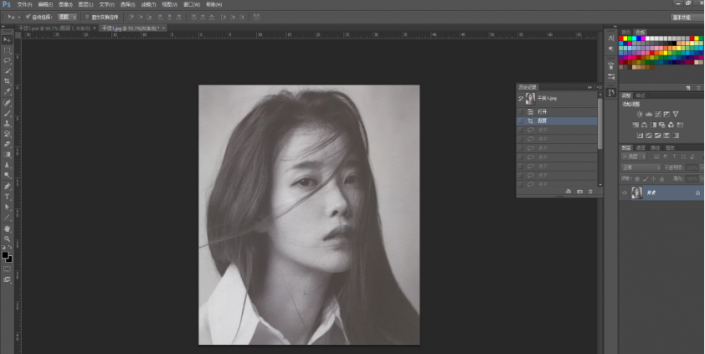
2. Utilisez l'outil lasso pour encercler l'endroit que vous voulez, mais j'ai juste tout encerclé, puis CTRL+J pour copier un calque.
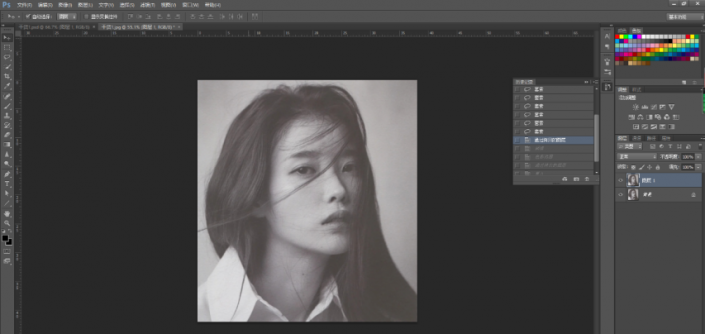
3. Cliquez sur Image-Ajustement-Seuil et ajustez le niveau de couleur à environ 100.
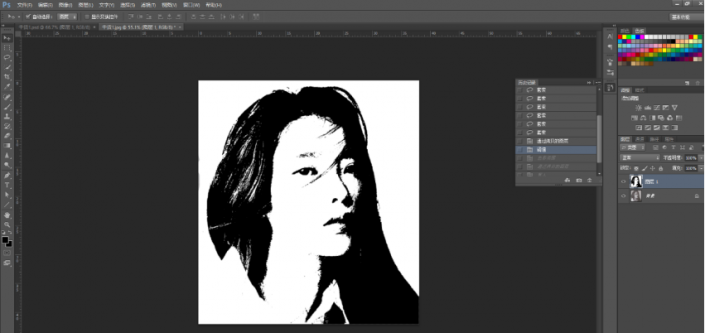
4. Cliquez sur Sélectionner - Gamme de couleurs, utilisez l'outil Pipette pour absorber la partie sombre, confirmez CTRL+J et copiez un autre calque.
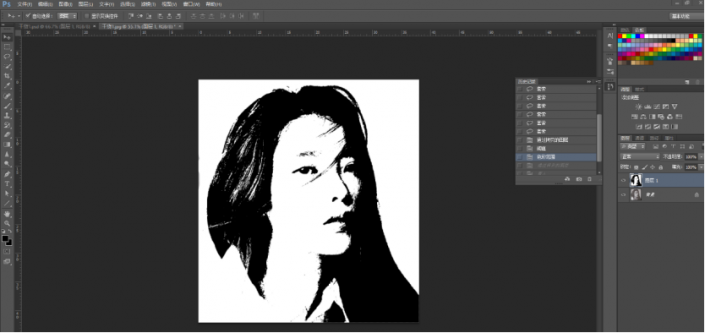
5. Insérez l'image que vous aimez et ajustez-la à la position appropriée.
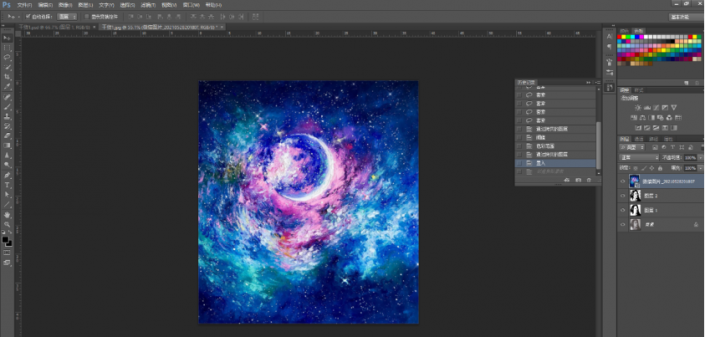
6. Faites un clic droit pour créer un masque d'écrêtage, et vous avez terminé. ,
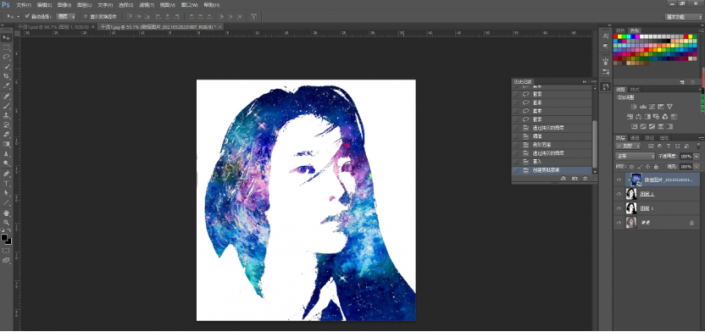

Ce qui précède est le contenu détaillé de. pour plus d'informations, suivez d'autres articles connexes sur le site Web de PHP en chinois!
Articles Liés
Voir plus- Explication détaillée du téléchargement d'avatars via le mini-programme WeChat
- Comment réduire la taille d'une photo pour créer un avatar WeChat
- Que signifie mips dans les ordinateurs ?
- Comment utiliser PHP pour implémenter la fonction de téléchargement d'avatar utilisateur ? (introduction détaillée)
- Comment télécharger un avatar en php

